Systemwalker Runbook Automationのセットアップを実施します。
Systemwalker Runbook Automationのセットアップを実施する前に、セットアップに必要なユーザーをLDAPに登録してください。
詳細については、“Systemwalker Runbook Automation 導入ガイド”の“ユーザー/グループ/組織単位の登録”を参照してください。
また、事前にプライマリノードで共有ディスクをオンラインにし、Interstage、Interstage Java EE DASサービス、およびInterstage Java EE Node Agentサービスを起動しておく必要があります。
Systemwalker Runbook Automationが提供するInterstageディレクトリサービスを使用する場合は、事前にInterstageディレクトリサービスを起動しておく必要があります。
Interstage、Interstage JMXサービス、Java EEサービスおよびInterstageディレクトリサービスの起動方法は以下のとおりです。
管理者権限を持つユーザーでisstartコマンドを実行します。
isstart |
管理者権限を持つユーザーでWindows(R)サービス機能を利用して起動します。
[コントロールパネル]の[管理ツール]にある、[サービス]を選択します。
Interstage Operation Toolを選択し、[起動]ボタンをクリックします。
Interstage Java EE DASサービスを起動します。管理者権限を持つユーザーで以下のコマンドを実行します。
ijdasstart
Interstage Java EE Node Agentサービスを起動します。管理者権限を持つユーザーで以下のコマンドを実行します。
ijnastart
以下のコマンドを実行しInterstageディレクトリサービスを起動します。
irepstart -R リポジトリ名
例) リポジトリ名がrep001の場合
irepstart -R rep001
【Windows版】
注意
Administrator権限をもったローカルコンピュータのユーザーで実行してください。
同一のコンピュータでSystemwalker Centric Managerを運用している場合、Systemwalker Runbook Automationのセットアップ作業中に、一部のSystemwalker Centric Managerのサービスを停止させる操作を行います。このため、セットアップ中にはSystemwalker Centric Managerの運用は行わないでください。
セットアップコマンドでは、セットアップ中にSystemwalker Operation Managerを停止し、セットアップ終了時にSystemwalker Operation Managerを起動します。業務への影響があるため、セットアップ中にSystemwalker Operation Managerの運用は行わないでください。
セットアップが何らかの原因で失敗した場合は、システム再起動後に必ずアンセットアップを実施してください。
プライマリノードのサーバに管理者権限をもったユーザーでログインします。
同一のコンピュータでSystemwalker Centric Managerを運用している場合、以下のコマンドを実行してSystemwalker Centric Managerと共通のサービスを停止します。
poperationmgr /a |
以下のコマンドを実行して、セットアップを開始します。
[Systemwalker Runbook Automation 管理サーバのインストールディレクトリ]\bin\swrba_setup -s |
Systemwalker Runbook Automationセットアップツールが起動されます。
表示された内容を確認し、[次へ]ボタンをクリックしてください。
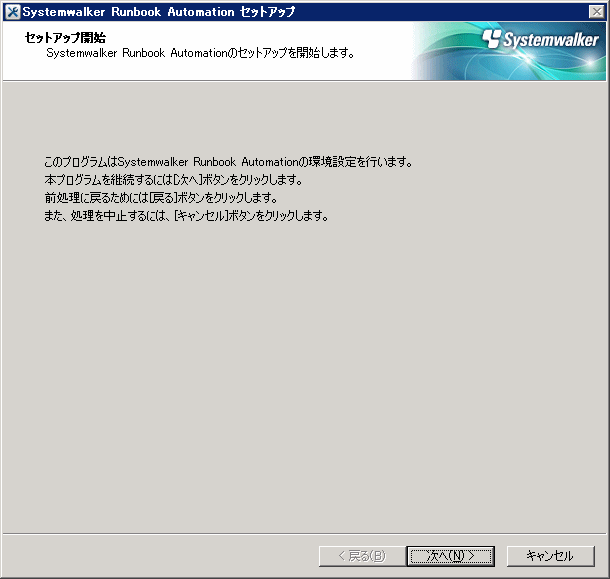
構築するサーバ種別を選択します。
各設定値を入力後、[次へ]ボタンをクリックしてください。
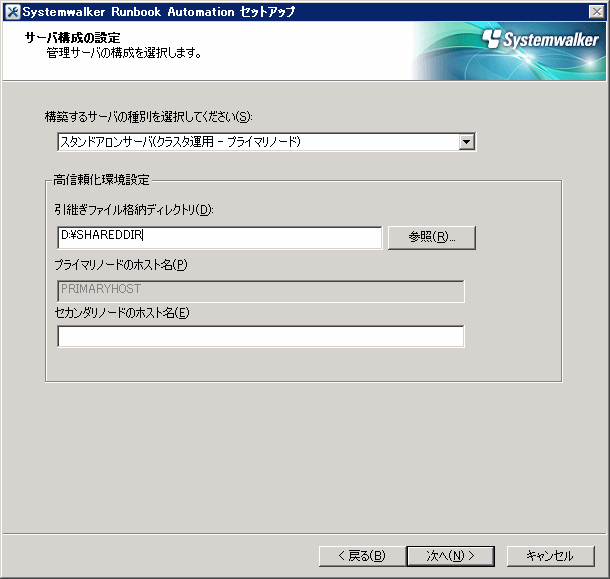
項目名 | 入力値 | |
|---|---|---|
構築するサーバの種別 | “スタンドアロンサーバ(クラスタ運用 - プライマリノード)”を選択します。 | |
高信頼化環境設定 | 引継ぎファイル格納ディレクトリ | フェールオーバー発生時に、管理サーバの情報を引き継ぐための、引継ぎファイル格納ディレクトリを指定します。プライマリノード、セカンダリノードの両ノードで共通にアクセスできる共有ディスク上のディレクトリを絶対パスで指定します。 100バイト以内で指定してください。 |
プライマリノードのホスト名 | プライマリノードのホスト名が表示されます。 | |
セカンダリノードのホスト名 | セカンダリノードの物理IPアドレスに対応するホスト名を入力します。(注1) | |
論理ホスト名(論理IPアドレスに対応するホスト名)を入力しないでください。
プロセス管理用のデータベースの設定を行います。
各設定値を入力し、[次へ]をクリックしてください。
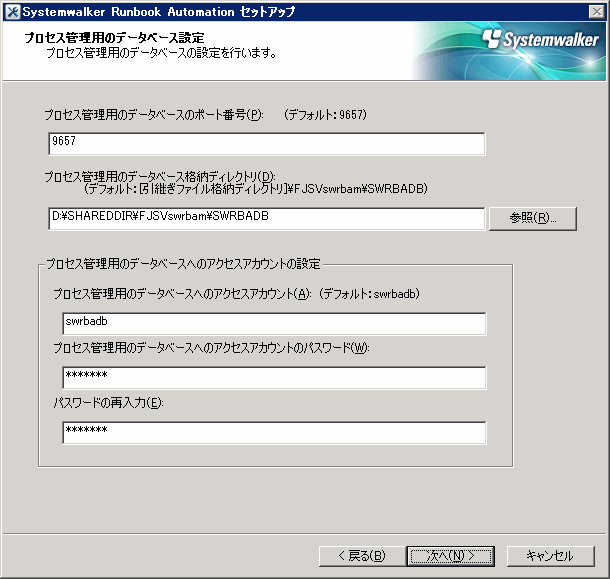
項目名 | 入力値 |
|---|---|
プロセス管理用のデータベースのポート番号 | プロセス管理用のデータベースへアクセスするためのポート番号を指定します。 |
プロセス管理用のデータベース格納ディレクトリ | データベースを格納するディレクトリを100バイト以内の絶対パスで入力します。ディレクトリ名は半角英数字、“-”(ハイフン)、“_”(アンダースコア) 、半角空白で指定してください。 また、ここで指定するディレクトリには、“Users”グループに読み込み、書き込み権限を付与する必要があります。 |
プロセス管理用のデータベースアクセスアカウント | Systemwalker Runbook Automationがプロセス管理用のデータベースにアクセスするために必要となるアカウントを新規に登録します。 先頭が英字で始まる18バイト以内の英数字で指定します。 なお、本項目に指定した値は、プロセス管理用のデータベースを直接操作する場合に必要となります。 |
プロセス管理用のデータベースアクセスアカウントのパスワード | プロセス管理用のデータベースアクセスアカウントのパスワードを指定します。 18バイト以内の英数字、記号(*)で指定します。 なお、本項目に指定した値は、プロセス管理用のデータベースを直接操作する場合に必要となりますので、保存してください。 (*) 以下の記号が利用できます。 !#%=~:,_ |
パスワードの再入力 | プロセス管理用のデータベースアクセスアカウントのパスワードを再入力します。 |
認証サーバの環境設定を行います。
各設定値を入力し、[次へ]をクリックしてください。
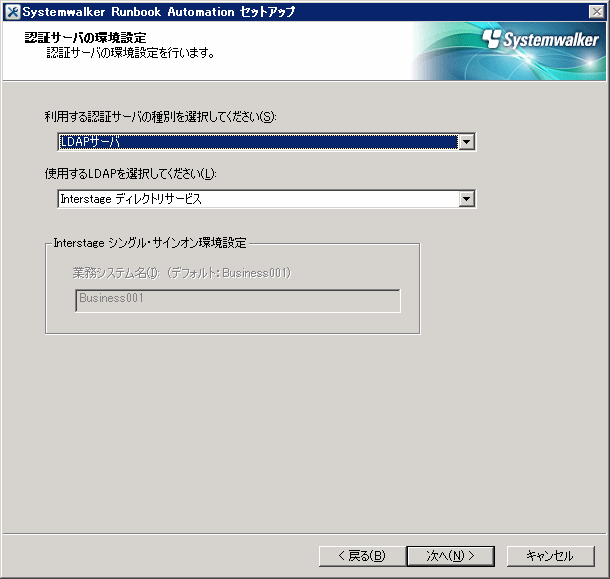
項目名 | 入力値 |
|---|---|
利用する認証サーバの種別 | 利用する認証サーバの種別を以下から選択します。
|
使用するLDAP | 使用するLDAPを以下から選択します。
|
Interstage シングル・サインオン環境設定 | クラスタ運用の場合には、本項目を指定することはできません。 |
ユーザー認証の環境設定を行います。
各設定値を入力し、[次へ]をクリックしてください。
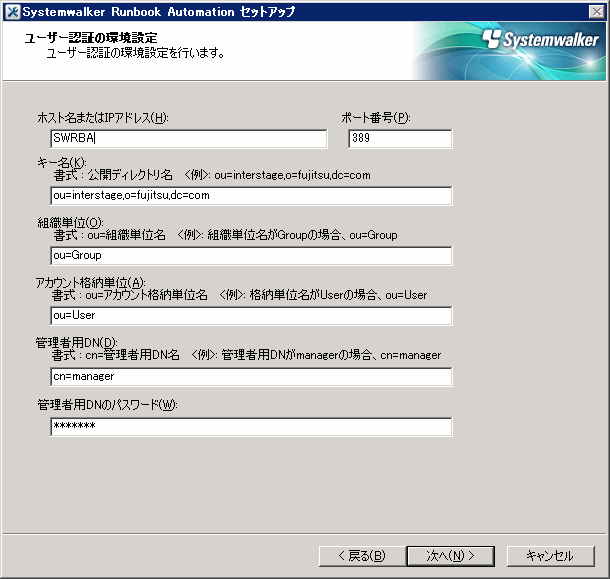
項目名 | 入力値 |
|---|---|
ホスト名またはIPアドレス | LDAPサーバのホスト名またはIPアドレスを設定します。 上限値:64バイト 注意 管理サーバ上に構築したLDAP環境を用いる場合、本項目にIPv6形式のIPアドレスを指定することはできません。ホスト名またはIPv4形式のIPアドレスを指定してください。 |
ポート番号 | LDAPサーバのポート番号を設定します。 1~65535の範囲で指定してください。 デフォルト: 389 |
キー名 | 公開ディレクトリを設定します。 デフォルト: ou=interstage,o=fujitsu,dc=com 注意 公開ディレクトリが複数階層の場合、カンマ(,)で連結してください。 例:公開ディレクトリがou=interstage,o=fujitsu,dc=comの場合 ou=interstage,o=fujitsu,dc=com |
組織単位 | 組織単位名を指定します。以下の書式に従い設定してください。 デフォルト: ou=Group |
アカウント格納単位 | アカウント格納単位名を指定します。以下の書式に従い設定してください。 デフォルト: ou=User |
管理者用DN |
デフォルト:cn=manager 名前のみ指定した場合、公開ディレクトリが自動で付加されます。 |
管理者用DNのパスワード | LDAPのリポジトリ管理者のパスワードを指定します。 |
注意
[次へ]をクリックすることにより、LDAPサーバへの認証を確認します。
LDAPへの認証確認に失敗した場合、エラーメッセージが表示されますので、設定値を見直してください。
ユーザー情報の設定を行います。
各設定値を入力し、[次へ]をクリックしてください。
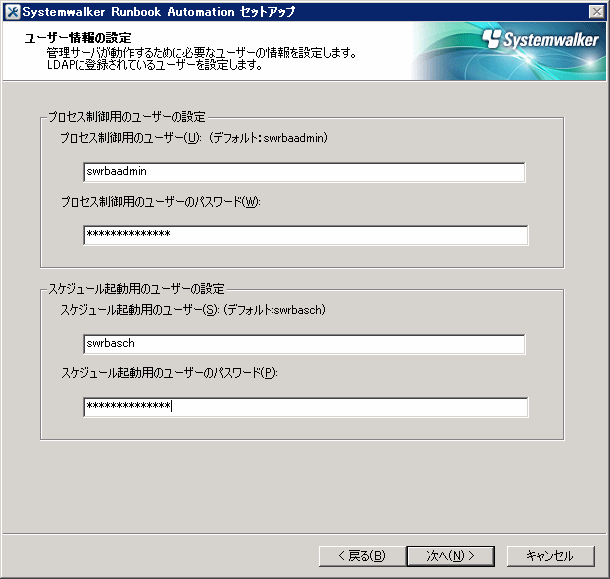
項目名 | 入力値 |
|---|---|
プロセス制御用のユーザー | Systemwalker Runbook Automationがプロセスを制御するために必要なユーザーを指定します。swrbaadminは、推奨値ですが任意に指定することも可能です。LDAPにユーザーが登録されている必要があります。 |
プロセス制御用のユーザーのパスワード | プロセス制御用のユーザーのパスワードを指定します。 |
スケジュール起動用のユーザー | Systemwalker Runbook Automationがスケジュールに従って自動運用プロセスを起動するために必要なユーザーを指定します。swrbaschは、推奨値ですが任意に指定することも可能です。LDAPにユーザーが登録されている必要があります。 |
スケジュール起動用のユーザーのパスワード | スケジュール起動用のユーザーのパスワードを指定します。 |
注意
[次へ]をクリックすることにより、LDAPサーバへの認証を確認します。LDAPへの認証確認に失敗した場合、エラーメッセージが表示されますので、設定値を見直してください。また、以下についても確認してください。
LDAPサーバの設定に誤りがある可能性があるため、1つ手前の画面に戻って、正しく情報が設定されているか確認してください。
LDAPサーバに登録したユーザー情報、グループ情報に誤りがないか確認してください
SMTPサーバの環境設定を行います。
自動運用プロセスの運用において、タスクの割り当て時にメールの通知を行う場合、管理サーバにSMTPサーバの情報を登録する必要があります。
各設定値を入力し、[次へ]をクリックしてください。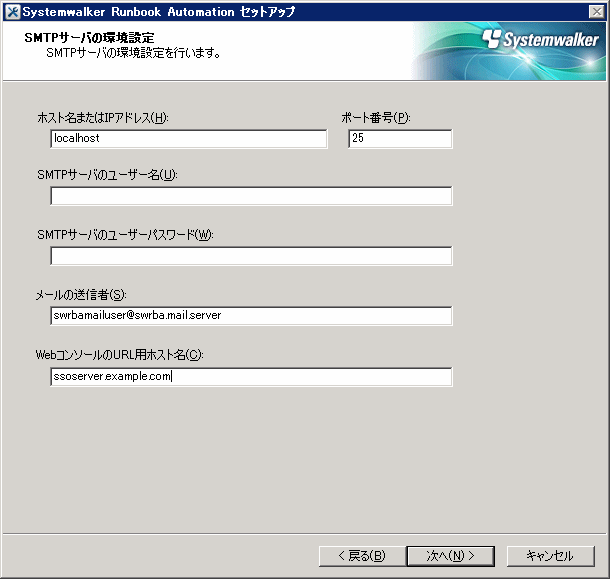
項目名 | 入力値 |
|---|---|
ホスト名またはIPアドレス | メールの送信に利用するSMTPサーバのホスト名またはIPアドレスを設定します。
|
ポート番号 | メールの送信に利用するSMTPサーバのポート番号を指定します。 デフォルト:25 |
SMTPサーバのユーザー名 | メール送信時にSMTPサーバへの認証に使用するユーザーの名前を指定します。 メール送信時にSMTPサーバへの認証を行わない場合は値を指定しません。 |
SMTPサーバのユーザーパスワード | メール送信時にSMTPサーバへの認証に使用するユーザーのパスワードを指定します。 メール送信時にSMTPサーバへの認証を行わない場合は値を指定しません。 |
メールの送信者 | メールに付与されるメールの送信者(fromアドレス)をメールアドレスの形式で指定します。 なお、本項目は送信したメールが、あて先不明で戻ってきた場合に、エラーメールを送信するあて先になります。問題に直ちに対処できる担当者のアドレスを指定してください。 |
WebコンソールのURL用ホスト名 | WebコンソールのURLに埋め込むための、管理サーバのホスト名を指定します。指定したホスト名は、メール通知時に本文に記載されるURLに以下の形式で使用されます。
なお、必ずメールの受信者からアクセスできるURLを指定してください。特に、シングル・サインオンを利用している環境では、必ずFQDN形式のホスト名を指定してください。 |
注意
SMTPサーバの設計が未完了の場合、メールの送信者やWebコンソールのURL用ホスト名に暫定値を入力して進めることもできます。その場合、メール通知を使用する際に“Systemwalker Runbook Automation 導入ガイド”の“管理サーバに登録したメールサーバの情報変更”を参照し、正しい値に変更してください。
メール通知の詳細については、“Systemwalker Runbook Automation 運用ガイド”の“メール通知の設定を行う”を参照してください。
Systemwalker Runbook Automationが使用するポート番号の設定を行います。
各設定値を入力し、[次へ]をクリックしてください。
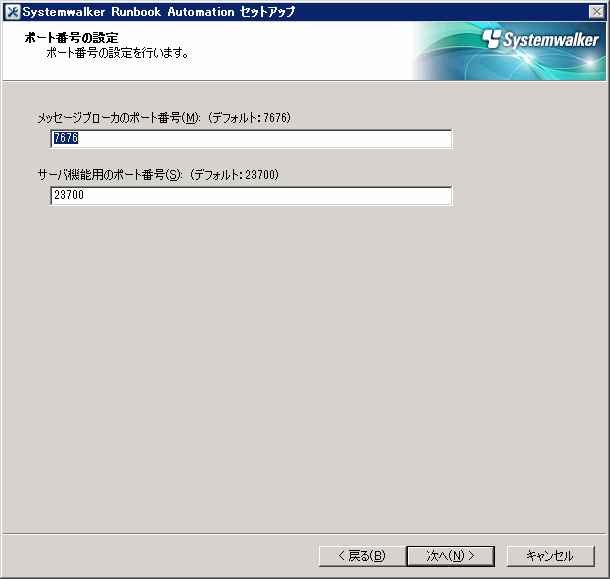
項目名 | 入力値 |
|---|---|
メッセージブローカのポート番号 | Systemwalker Runbook AutomationがJava EE機能を利用するために必要なポート番号を指定します。 |
サーバ機能用のポート番号 | Systemwalker Runbook Automationのサーバ機能が動作するために必要なポート番号を指定します。 |
設定内容が表示されます。
表示された値に誤りがないことを確認し、[次へ]ボタンをクリックしてください。セットアップが開始されます。
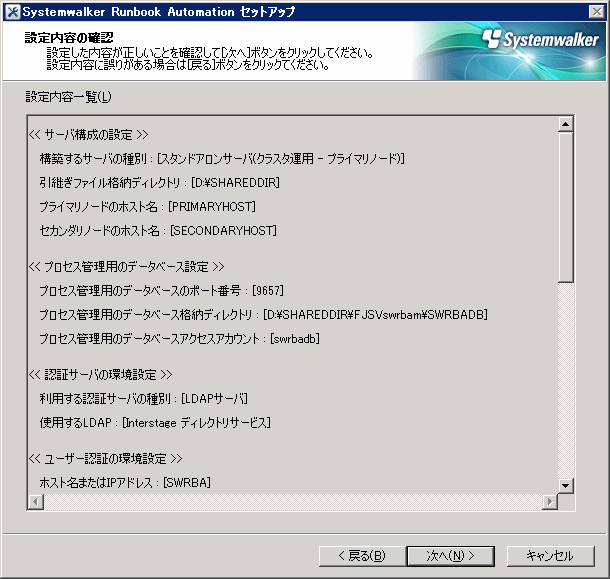
セットアップ状況表示画面が表示されます。
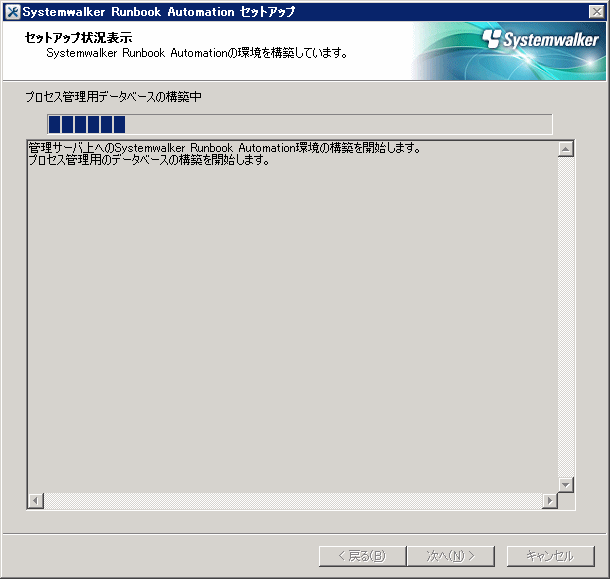
セットアップが正常終了した場合、設定内容が表示されます。表示内容を確認して[完了]ボタンをクリックしてください。
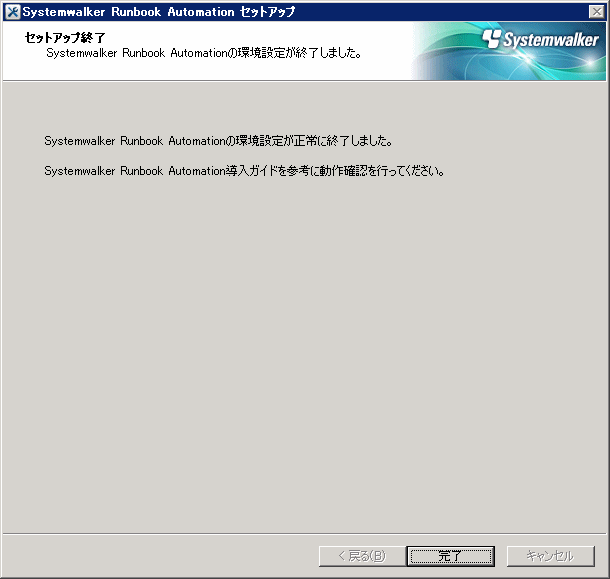
注意
セットアップが何らかの原因で失敗した場合は、必ずアンセットアップを実施してください。
同一のコンピュータでSystemwalker Centric Managerを運用している場合、以下のコマンドを実行してSystemwalker Centric Managerとの共通のサービスを起動します。
soperationmgr /a |
以下のコマンドを実行し、Systemwalker Runbook Automationを停止します。
[Systemwalker Runbook Automation 管理サーバのインストールディレクトリ]\bin\swrba_stop |
Systemwalker Runbook Automationが提供するInterstageディレクトリサービスを使用する場合は、以下のコマンドを実行しInterstageディレクトリサービスを停止します。
irepstop -R リポジトリ名
例)リポジトリ名がrep001の場合
irepstop -R rep001